Windows 11 gaisa kuģa režīms, kā iespējot un atvienot, kāpēc tas ir nepieciešams, iespējams, problēmas
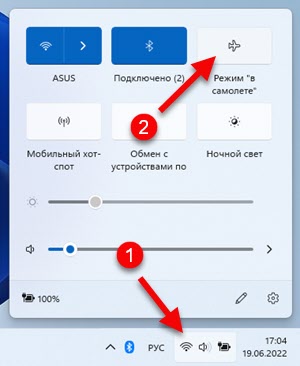
- 4973
- 320
- Marco Wiza
Lidmašīnas režīms Windows 11: Kā iespējot un atvienot, kāpēc tas ir nepieciešams, iespējamas problēmas
"Lidmašīnas" režīms Windows 11 ļauj ļoti ātri un vienkārši atvienot visus bezvadu savienojumus. Ieslēdzot režīmu plaknē (pazīstams arī kā lidojuma režīms), tiks izslēgts ne tikai Bluetooth un Wi-Fi, bet arī NFC, GPS un mobilais tīkls, ja šādas bezvadu tehnoloģijas ir jūsu klēpjdatorā. Tas viss darbojas ļoti vienkārši: viņi ieslēdza šo režīmu - Windows 11 izslēdza visus bezvadu savienojumus, izslēdza režīmu plaknē - ieslēgti bezvadu savienojumi un darbojas.
Kur un kāpēc tas var noderēt? Nu, pirmkārt, lidojumos. Tā kā atrasties plaknē, jūs varat nospiest to pašu pogu, lai izslēgtu Bluetooth un Wi-Fi un citus savienojumus, un tad ir arī viegli tos ieslēgt. Mums tas jādara vai nē, mēs šajā rakstā to neuzzināsim. Šī funkcija var būt noderīga arī tad, ja mēs vēlamies ietaupīt nelielu klēpjdatora akumulatora uzlādi, un mums nav nepieciešams Wi-Fi un Bluetooth. Vienkārši ieslēdziet režīmu plaknē un tādējādi ietaupiet akumulatora uzlādi. Tiesa, saskaņā ar maniem novērojumiem no šīs funkcijas ir vairāk problēmu nekā ieguvumiem. Iepriekšējās Windows versijās bija problēmas, kad lidmašīnas režīms neizslēdzās. Un attiecīgi bezvadu savienojumi nedarbojās. Es domāju, ka Windows 11 būs tādas pašas problēmas.
Kā ātri iespējot un izslēgt režīmu plaknē operētājsistēmā Windows 11?
Lai to izdarītu, jums ir jānoklikšķina uz atbilstošās pogas uz paneļa ar ātriem iestatījumiem. Kā to izdarīt:
- TRIA noklikšķiniet uz interneta savienojuma ikonas. Pēc tam noklikšķiniet uz pogas "Plane" režīmā.
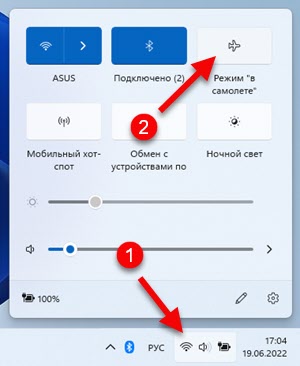 Šis režīms tiks aktivizēts, un bezvadu savienojumi tiks atvienoti. Tria vietā, nevis savienojuma ar internetu, parādīsies ikona gaisa kuģu veidā.
Šis režīms tiks aktivizēts, un bezvadu savienojumi tiks atvienoti. Tria vietā, nevis savienojuma ar internetu, parādīsies ikona gaisa kuģu veidā. - Lai Windows 11 atvienotu režīmu "lidmašīna", vēlreiz nospiediet pogu.
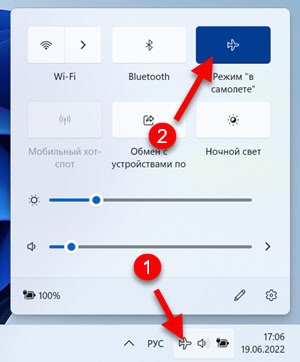 Visi bezvadu savienojumi sāks darboties.
Visi bezvadu savienojumi sāks darboties.
Ko darīt, ja nav pogas "lidmašīna"?
Tas vienkārši jāpievieno. Bet parasti pēc noklusējuma tas jau atrodas panelī ar ātriem iestatījumiem. Mēs to darām:
- Atveriet paneli ar ātriem iestatījumiem un noklikšķiniet uz pogas Zīmulis.

- Noklikšķiniet uz pogas "Pievienot" un atlasiet "režīmā" uz plaknes "". Lai aizvērtu logu, noklikšķiniet uz pogas "gatavs".
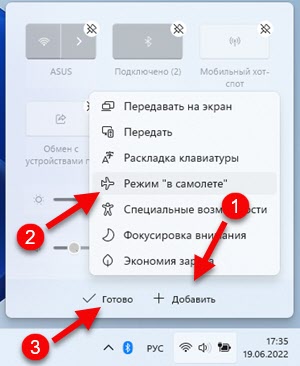
- Panetē parādīsies atbilstoša poga ar ātriem iestatījumiem, lai ieslēgtu un izslēgtu lidojuma režīmu Windows 11.
"Lidmašīnas" režīms Windows 11 iestatījumos
Jūs varat izslēgt bezvadu sakaru operētājsistēmā Windows 11 arī parametros, novērtējot šo režīmu tur. Tas atrodas parametros, sadaļā "Tīkls un internets".

Un, ja uz pašu punktu nospiežat režīmu "plakne", nevis uz V./Tīkls., Tad iestatījumi tiks atvērti. 
Tiesa, tur nav īpašu iestatījumu. Jūs varat tikai atsevišķi atspējot Bluetooth, Wi-Fi (bezvadu sakaru) utt. D.
Aparatūras atslēga lidojuma vadības klēpjdatorā
Mūsdienu klēpjdatoros (tomēr ne visos modeļos) tastatūrai ir atsevišķa atslēga, kas ir atbildīga par lidojuma režīma ieslēgšanu un izslēgšanu. Par šo atslēgu parasti uzzīmē plakne.

Visbiežāk viņa strādā tandēmā ar FN atslēgu. Tas ir, jums ir jānospiež taustiņu kombinācija. Manā gadījumā tas ir fn + f7. Dažreiz, pateicoties autovadītāju problēmām (kad Windows 11 nav darba draivera), šī atslēga var nedarboties.
Plaknes režīms neizslēdzas, un Windows 11 problēmas draugs
Vietnē Windows 11 joprojām ir ļoti maz informācijas un sūdzību, taču saskaņā ar viņu pieredzi no iepriekšējām Windows versijām es varu teikt, ka visbiežāk cilvēki sūdzējās, ka viņi nevar izslēgt režīmu lidmašīnā, un tas tiek automātiski ieslēgts. Vai slīdnis (slēdzis) nereaģē, nav aktīvs, to nevar nospiest, vai arī viņš pats atgriežas ON pozīcijā.
Es arī pamanīju, ka vairumā gadījumu problēma nav saistīta ar pašu lidojuma režīmu, bet gan ar Wi-Fi vai Bluetooth adapteri. Ierīces dispečerā vispār ir vai nu, bet neder (kļūda). Tas notiek dažādu iemeslu dēļ, bet visbiežāk sakarā ar to, ka, instalējot Windows 11 novecojušā klēpjdatorā, sistēma vienkārši nevar izvēlēties darba draiveri bezvadu adapterim, jo tas vienkārši neeksistē. Vai nu jaunākais klēpjdators, un ražotājs vēl nav izlaidis darba vadītāju. Vai atbrīvots, bet jūs to neinstalējāt.
Lai iegūtu problēmas ar “lidmašīnas” režīmu Windows 11, vispirms pārbaudiet Wi-Fi adapteri (ja problēma ir saistīta ar Wi-Fi). Visa informācija ir atsevišķā rakstā: Wi-Fi operētājsistēmā Windows 11: Kā ieslēgt, kāpēc nav Wi-Fi pogas, nav iestatījumu un adaptera "bezvadu tīkla". Mēģiniet arī veikt Wi-Fi adaptera draivera atjauninājumu vai atcelšanu.
Ja jums ir interesanta un noderīga informācija par šo tēmu vai Kaik risinājumu, pastāstiet mums par viņiem komentāros. Šī informācija ir noderīga daudziem. Ja jūs saskaraties ar kādu problēmu, pastāstiet mums par to detalizēti. Pievienojiet ekrānuzņēmumus.
- « Kā savienot divus austiņu pārus ar vienu iPhone un koplietot audio? Kopīga mūzikas klausīšanās caur AirPods un Beats
- Internet Explorer operētājsistēmā Windows 11 Kā instalēt un palaist? »

